|
Configuración de los ajustes de grabación de vídeo
La opción Grabación de vídeo graba las imágenes de vídeo de la cámara cuando se activa una alerta y la guarda en formato MP4.
Para configurar los ajustes de grabación de vídeo, haga clic con el botón derecho del ratón Editar cámara >> Acciones >> Configurar Botón de la acción Grabaciones de vídeo 
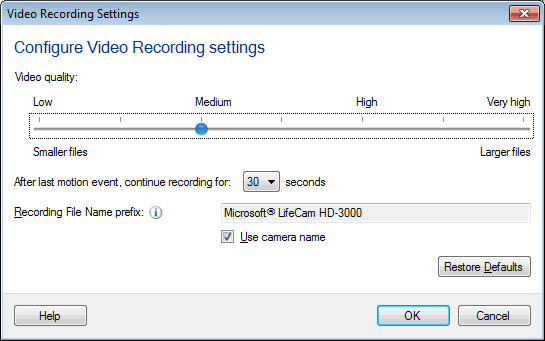
Opciones de grabación de video
Calidad de grabación:
De forma predeterminada, su Cámara web Los videos se graban a una velocidad de bits de 700 kbps. Puede seleccionar la velocidad de bits como 500, 600, 700, 850, 1000, 1125 o 1250kbps. La calidad de grabación depende de la velocidad de bits que seleccione. Las altas velocidades de bits resultan en grabaciones nítidas y nítidas, pero en archivos de gran tamaño. Las velocidades de bits bajas proporcionan grabaciones de tamaño de archivo pequeño, pero la calidad puede reducirse. Por lo general, debe utilizar altas velocidades de bits con cámaras de alta resolución y altas velocidades de fotogramas. Cuando tiene una cámara de baja resolución y velocidades de fotogramas bajas, utilizar velocidades de bits más bajas dará grabaciones aceptables.
Duración de grabación
-
Grabación en detección de movimiento
Especifique la duración de la grabación en segundos que desea grabar después de la detección de movimiento. De forma predeterminada, siempre se añaden 5 segundos de grabación en búfer WebCam Monitor. ESPACIOEsto le permite ser testigo de lo que activó la actividad de movimiento. Después de la detección de movimiento, el video se grabará durante el tiempo seleccionado en Después del último evento de movimiento, continúe norte segundos opción.

Cuando la grabación está en curso y se detecta movimiento norte Segundos, el programa continúa grabando para el siguiente norte segundos. Si no se detecta movimiento en norte Segundos, la aplicación se detendrá y guardará el vídeo grabado.
-
Grabación En el intervalo de tiempo regular
A intervalos regulares, puede grabar vídeo Después de cada norte Minutos para METRO minutos, Como se muestra abajo:

Si ha seleccionado METRO minutos Desde el menú desplegable de duración anterior y Monitoreo en norte Intervalo de minutos Se selecciona entonces una grabación de M minutos Duración. Después de esperar N minutos, De nuevo se grabará un video para M minutos Y esto continuará hasta que se detenga la monitorización.
Grabación Prefijo del nombre de archivo:
Las grabaciones de vídeo se guardan con el nombre de la cámara como prefijo. Puede elegir un prefijo significativo que le ayude a identificar los archivos, como "Almacén" o "FrontHall". los Fecha y hora Del vídeo se añade automáticamente al nombre del archivo.
|